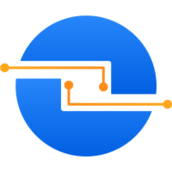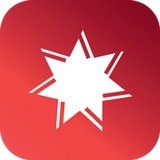Win10 CPU占用过高卡顿莫惊慌 这六个解决方法亲测有效
时间:2017-09-17 来源:互联网 浏览量:
大多数小伙伴的电脑系统都已经升级到最新版的Win10,我就想问一句“卡吗”?最近我发现,Win10有时会出现卡顿现象。一点击查看CPU占用情况,好家伙居然都已经出现红色警戒线了。那么Win10 CPU占用过高,有没有什么方法可以解决呢?
接下来就由我为大家支几招,你准备好了吗?
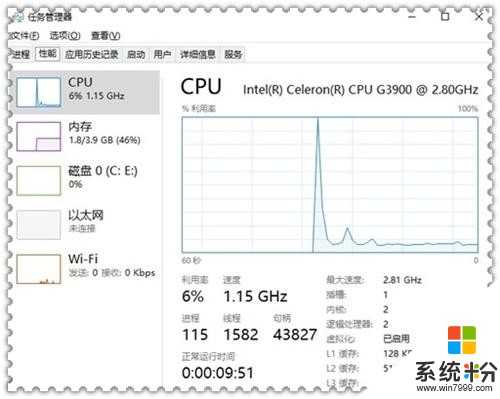
CPU
方法一、关闭占用内存较高的应用进程最简单的解决方法,就是直接到任务管理器中进行查看,并将CPU占用率较高的应用进程关闭掉就好。
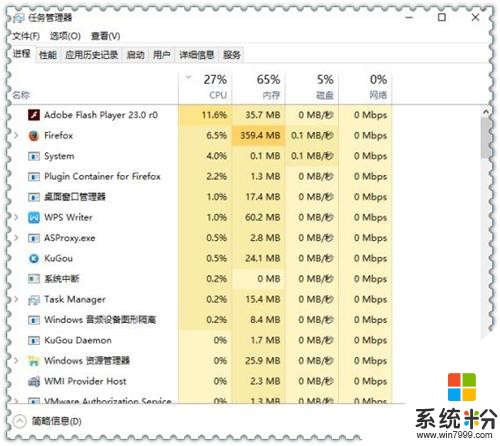
关闭CPU占用较高的进程
方法二、扫描查杀电脑是否中毒你也可以打开查毒软件例如:360、瑞星、Win10内置的Windows Defender杀毒软件等,来扫描检测下电脑是否中毒了。建议你先断开网络,再对电脑进行全盘查杀。
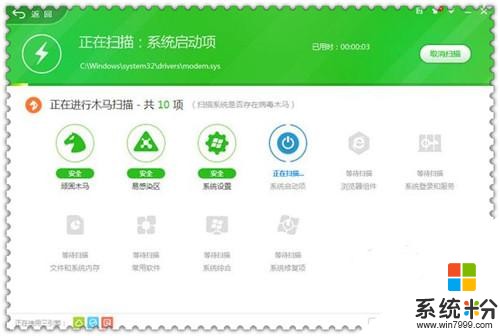
360杀毒软件
有时候杀毒软件也互抽风误报病毒,并疑似携带病毒的文件给删掉。以360杀毒软件为例,你可以在“360恢复区”里查看到近期被隔离的文件,如果确认是可信任的,直接点击“恢复”即可。
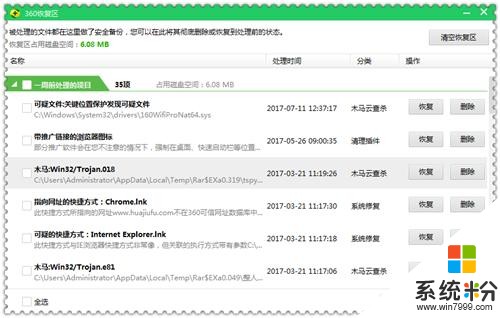
360恢复区
如果由于文件被误删时,没有及时发现导致错失了可以直接点击“恢复”按钮的时机,或者是由于文件太多,一时无法找到。那不妨换种方法来恢复误删文件——使用【强力数据恢复精灵】,它可以快速扫描出丢失的图片、文档、音频等。
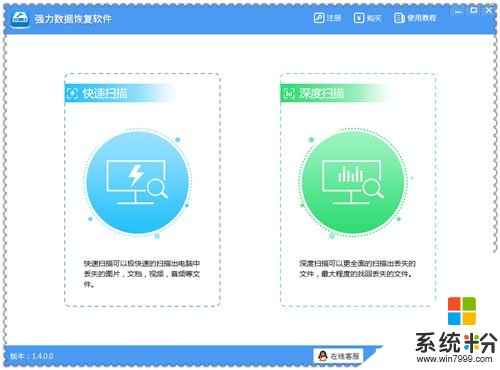
强力数据恢复精灵
方法三、禁用不必要的启动项你知道每天电脑开机有多少启动项吗?为了避免一些启动项在你不知情时偷偷运行,你需要及时关闭不需要的启动项。操作步骤如下所示:
1、首先你需要使用组合快捷键“Win+R”来呼出运行窗口,输入“msconfig”并按下回车键或“确定”按钮。
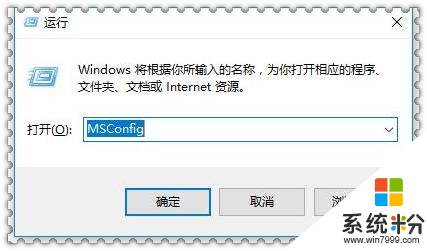
输入“msconfig”
2、然后请在“系统配置”对话框中,依次点击“启动项——任务管理器”,再将一些不必要的应用状态设置为“禁用”。
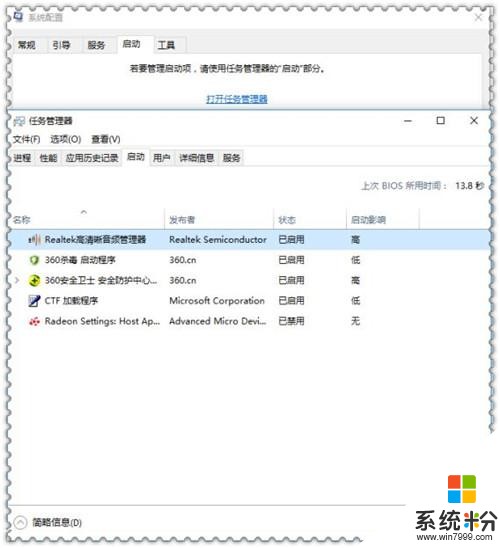
禁用不必要的应用
方法四、点击禁用Connected User Experiences and TelemetryConnected User Experiences and Telemetry这个服务进程的主要功能是收集用户数据,以便反馈用户体验。所以这个服务进程在点击“禁用”后,并不会影响系统的正常运行。操作步骤如下所示:
1、使用组合快捷键就“Win+R”呼出运行窗口,再输入“services.msc” 并按下回车键。
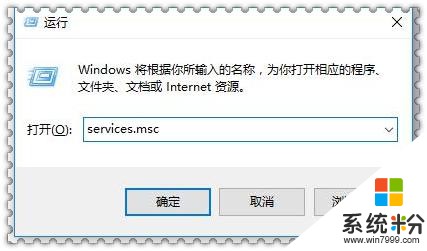
输入“services.msc”
2、然后请双击Connected User Experiences and Telemetry服务进程,在“启动类型”处选择“禁用”,再按下“停止”功能按钮。
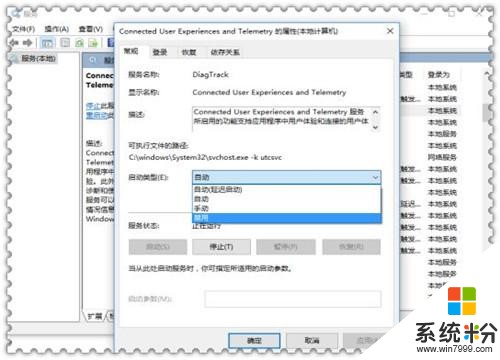
关闭Connected User Experiences and Telemetry
方法五、将各种应用效果统统取消掉应用效果太多,也会可能会是导致Win10系统出现卡顿的元凶。你需要邮件点击“此电脑”图标按钮,再点击 “属性”选项,就可以查找到“高级系统设置”了。
然后请在“性能”处点击“设置”功能按钮,在弹出的复选对话框中,将一些不必要的应用效果取消掉。如下图所示:
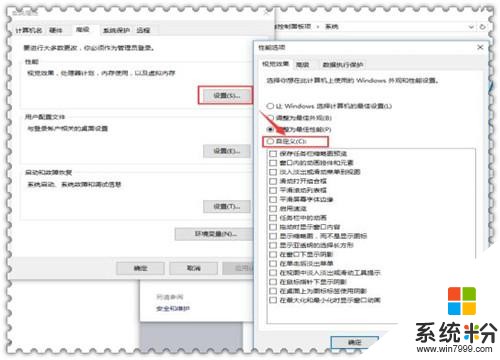
取消各种应用效果
方法六、降回Win7操作系统有不少朋友因为系统卡顿或用起来不习惯等原因,想要将Win10降回Win7操作系统。其实在系统升级为Win10的30天内,是可以在设置窗口转换,一键点击还原到Win7的。
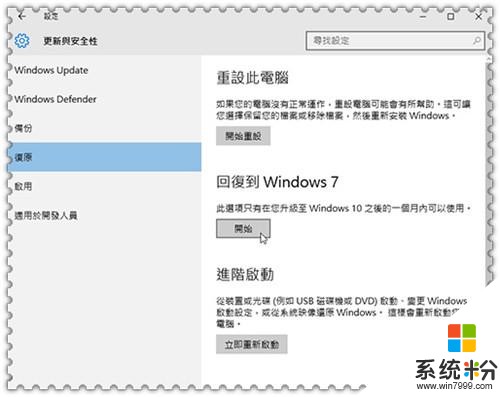
一键点击还原到Win7
如果你已经超过了系统自动还原期限,还可以借助其他工具来重装回Win7操作系统。
以上就是我为大家介绍的内容——有效解决Win10 CPU占用过高问题的妙招。用Win10玩游戏玩到一半突然卡顿死机,这种悲催的事情我是不想再经历了。你也赶紧想好要先从哪一步开始着手解决这个问题吧!
相关资讯
最新热门游戏
微软资讯推荐
- 1 Win10全新分支版本曝光 微软或针对高端PC进行优化!
- 2 升级Windows 10创意者更新后罗技摄像头罢工:这样解决
- 3 人脸识别世界杯 微软百万名人识别竞赛冠军出炉 现实应用指日可待
- 4“赶尽杀绝”?微软官宣5月12日Win10将不再接收安全更新
- 5微软发布Surface Laptop背后打的什么算盘?
- 62017微软技术暨生态大会召开 本土化产品闪亮登场
- 7新版Win10后又一大招, 微软开设MR工作室、MR学院!
- 8终于等到:微软正为Win10文件管理器打造黑暗主题
- 9育碧下狠手!Windows 10盗版系统无法运行Uplay平台
- 10用户报告Win10新正式版不兼容雷蛇笔记本